
V tem članku bomo preučili značilnosti nastavitve in uporabe oddaljene povezave z namizjem odjemalskih računalnikov, ki uporabljajo Upravitelj konfiguracij sistemskega centra 2012. Oddaljeni nadzor se običajno uporablja za daljinsko upravljanje, za zagotavljanje tehnične podpore uporabnikom storitev HelpDesk zaradi možnosti videnja in interakcije z namizjem.
Vsebina:
- Konfiguriranje oddaljene povezave s strankami SCCM 2012
- Konfiguracije odjemalca SCCM
- Uporaba daljinskega upravljanja
- Dnevniki povezav na daljavo
SCCM 2012 ponuja tri orodja za daljinsko povezavo z uporabniškimi delovnimi postajami:
- Oddaljeni Nadzor - Funkcija SCCM predlaga možnost povezovanja in interakcije z uporabniško sejo. Uporabnikovo obvestilo o tem, da si njegovo sejo ogleda administrator, lahko izklopi. Oddaljena povezava z namizjem računalnika je možna tudi, če v računalniku ni uporabniških sej (ki se povezujejo neposredno na konzolo). Naročnik - CmRcViewer.exe
- Oddaljeni Pomoč - standardna funkcija sistema Windows, uporabnik brez odpovedi potrdi oddaljeno povezavo skrbnika z njegovo sejo. Če uporabnik na napravi ni prijavljen, povezava prek RA ne bo uspela. Odjemalec Msra.exe.
- Odjemalec RDP - povezava z ločeno sejo prek protokola RDP. Odjemalec Mstsc.exe
Konfiguriranje oddaljene povezave s strankami SCCM 2012
Konfiguriranje nastavitev za oddaljeno povezavo s strankami SCCM poteka v nastavitvah politike odjemalčeve naprave. Uredite obstoječo (npr. Privzete nastavitve) ali novo politiko odjemalca.
 V oknu lastnosti Nastavitve za stranke pojdite na oddelek Oddaljena orodja. Oddaljene povezave so privzeto onemogočene.
V oknu lastnosti Nastavitve za stranke pojdite na oddelek Oddaljena orodja. Oddaljene povezave so privzeto onemogočene.
Če želite strankam omogočiti sprejem dohodnih oddaljenih povezav, morate omogočiti možnost Omogoči Oddaljeni Nadzor naprej odjemalec računalnik in določite profile požarnega zidu, za katere želite omogočiti povezavo prek oddaljenih orodij.

Upoštevajte glavne nastavitve po meri:
- Uporabniki lahko spremenijo pravilnik ali nastavitve obvestil v Software Center - lahko uporabniki spremenijo politike oddaljene povezave in obveščanja
- Dovoli Oddaljeni Nadzor od an brez nadzora računalnik - Ali je mogoče povezati z računalnikom z zaklenjenim zaslonom ali brez uporabniške seje
- Poziv uporabnik za Oddaljeni Nadzor dovoljenje - ali mora uporabnik potrditi dovoljenje za daljinsko povezavo z računalnikom
- Izdajte dovoljenje za daljinski nadzor lokalnim skupinam skrbnikov - Ali moram članom lokalne skrbniške skupine podeliti pravice za oddaljeno povezavo
- Raven dostopa je dovoljena - raven dostopa do seje uporabnika (samo ogled ali možnost popolnega nadzora)
- Dovoljeni gledalci - seznam uporabnikov in skupin s pravicami oddaljene povezave
- Pokaži ikono obveščanja o seji v opravilni vrstici - ali naj se na plošči za obveščanje uporabnikov prikaže ikona o aktivni povezavi z namizjem
- Pokaži povezavo vrstice seje - svetlejše obvestilo v obliki ločene plošče o prisotnosti aktivne povezave
- Predvajajte zvok odjemalec - predvaja zvočna obvestila o povezavi / prekinitvi oddaljenega uporabnika
- Upravljajte nezahtevno Oddaljeni Pomoč nastavitve - upravljanje nastavitev RA, ko uporabnik ni sprožil zahteve za povezavo
- Upravljajte nastavitve oddaljenega namizja - Upravljanje nastavitev RDP
- Dovoljenim gledalcem omogočite povezovanje z uporabo povezave z oddaljenim namizjem - se lahko uporabniki, opredeljeni v tem pravilniku, povežejo prek RDP
- Zahtevajte preverjanje pristnosti na omrežju v računalnikih z operacijskim sistemom Windows Vista in novejšimi različicami - Ali moram za računalnike z Vista in višjo različico zahtevati preverjanje pristnosti NLA
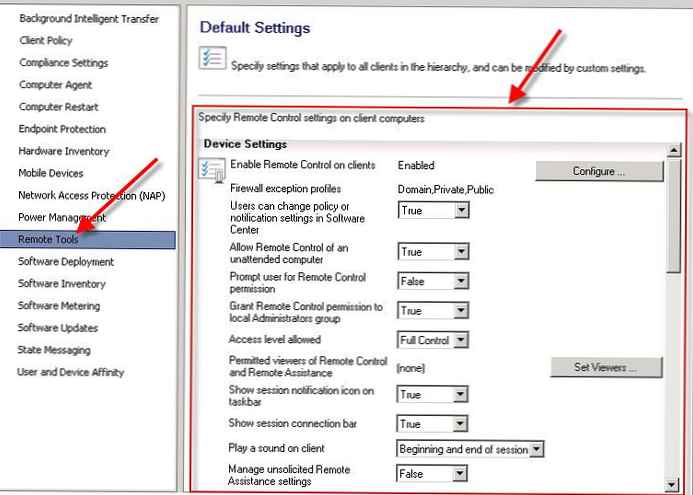 Običajno so nastavitve izbrane v skladu s politiko podjetja o oddaljeni povezavi do uporabnikov. Uporabnik mora praviloma zahtevati dovoljenje za daljinsko povezavo z njim in prikazati obvestilo o prisotnosti aktivne seje.
Običajno so nastavitve izbrane v skladu s politiko podjetja o oddaljeni povezavi do uporabnikov. Uporabnik mora praviloma zahtevati dovoljenje za daljinsko povezavo z njim in prikazati obvestilo o prisotnosti aktivne seje.
- Pozovite uporabnika za dovoljenje za daljinsko upravljanje: Res je
- Pokaži ikono obveščanja o seji v opravilni vrstici: Res je
- Predvajanje zvoka na odjemalcu: Prosjanje in konec seje
Če želite določenim uporabnikom in skupinam omogočiti povezavo z namiznimi računalniki, kliknite gumb Set Gledalci in na seznam dodajte imena skupin / uporabnikov.
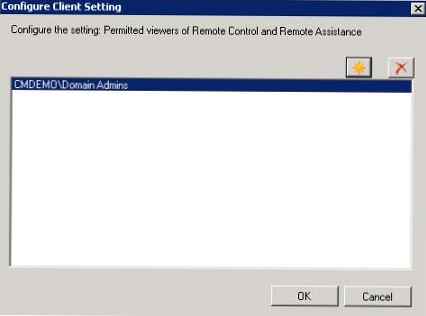
Konfiguracije odjemalca SCCM
Po prejemu pravilnikov (privzeto v 60 minutah) se na odjemalcih SCCM ustvari lokalna varnostna skupina ConfigMgr Oddaljeni Nadzor Uporabniki in tej skupini so dovoljenja DCOM. Oddaljene nastavitve povezave, ki jih določa politika SCCM, so v registrskem ključu HKEY_LOCAL_STROJ \PROGRAMSKA OPREMA \Microsoft \SMS \Odjemalec \Naročnik Komponente \Oddaljeni Nadzor.
 Če se oddaljenim uporabnikom dovoli povezava prek RDP, je v pravilnik za dovoljenje za prijavo prek skupin za storitve na daljavo (lokalna varnostna politika> dodelitev pravic uporabnikom) dodana skupina ConfigMgr Oddaljeni Nadzor Uporabniki.
Če se oddaljenim uporabnikom dovoli povezava prek RDP, je v pravilnik za dovoljenje za prijavo prek skupin za storitve na daljavo (lokalna varnostna politika> dodelitev pravic uporabnikom) dodana skupina ConfigMgr Oddaljeni Nadzor Uporabniki.
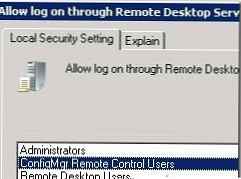 Dovoljeno je tudi dovoljenje v lastnostih IP povezave RDP-tcp.
Dovoljeno je tudi dovoljenje v lastnostih IP povezave RDP-tcp.
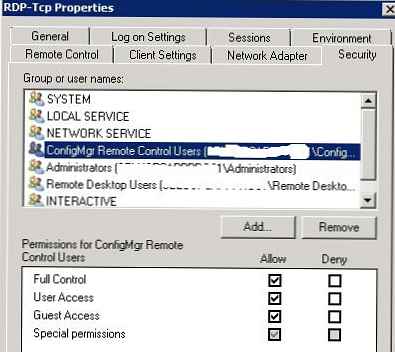 Naslednja pravila bodo prikazana v pravilnikih za požarni zid:
Naslednja pravila bodo prikazana v pravilnikih za požarni zid:
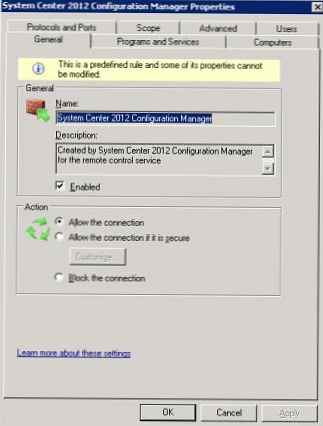

V dokumentaciji SCCM je navedeno, da morajo biti za oddaljeno povezavo z računalniki prek daljinskega upravljanja odprta naslednja vrata:
- TCP - 135
- TCP - 2701
- TCP - 2702
- UDP - 2701
- UDP - 2702
Uporaba daljinskega upravljanja
Ko se konfigurira pravilnik o oddaljeni povezavi SCCM in so ga odjemalci prejeli, se lahko poskusite povezati z uporabnikovim računalnikom.
Če želite to narediti, zaženite upravljalno konzolo SCCM 2012, izberite računalnik, s katerim se želimo povezati, in izberite v kontekstnem meniju Začni-> Daljinski nadzor.
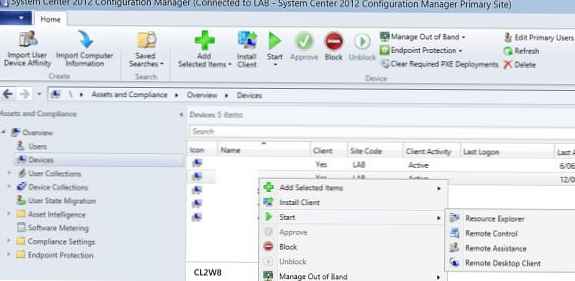 Prikaže se okno za daljinski nadzor z dnevnikom povezav.
Prikaže se okno za daljinski nadzor z dnevnikom povezav.
 Na strani uporabnika bi se moralo prikazati okno, v katerem je navedena zahteva za povezavo s svojim namizjem s strani službe za podporo osebju.
Na strani uporabnika bi se moralo prikazati okno, v katerem je navedena zahteva za povezavo s svojim namizjem s strani službe za podporo osebju.
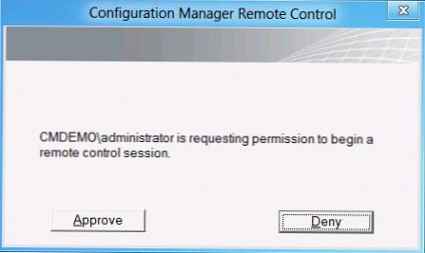
Dnevniki povezav na daljavo
Informacije o vseh oddaljenih povezavah so shranjene v posebnih dnevnikih, ki so shranjeni tako na strani strežnika kot na odjemalcu:
- SCCM Site Server - [Sistemski pogon] \ Uporabniki \ [Uporabniško ime] \ Dokumenti \ Oddaljeni dnevniki aplikacij
- Odjemalec SCCM - [sistemski pogon] \ uporabniki \ [uporabniško ime] \ dokumenti \ oddaljeni dnevniki aplikacij











